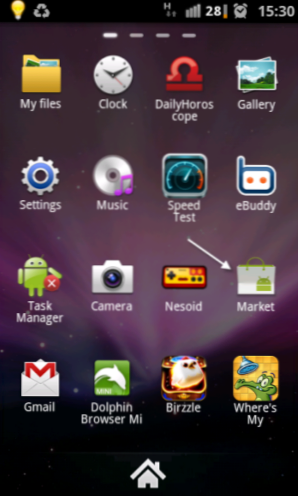
Till skillnad från Apples App Store har Android Market ingen godkännande för appar eller spel innan de visas för köp. Inte överraskande kommer olämpliga appar eller spel att vara synliga för dina barn när de kommer till Android Market. Genom att använda Content Filtering kan du skydda dina barn från att se dessa olämpliga appar. Denna handledning visar dig också hur du spärrar dina barn från att köpa några appar eller spel.
Föräldrar till riktigt unga barn vill antagligen inte att barnen ska kunna köpa applikationer alls. Äldre barn kan bara tillåtas köpa vissa ålders lämpliga appar eller spel. Genom att använda dessa tekniker kan du begränsa vad din son eller dotter kan se eller köpa på sin Android-enhet.
1. Starta Android marknad på din telefon.
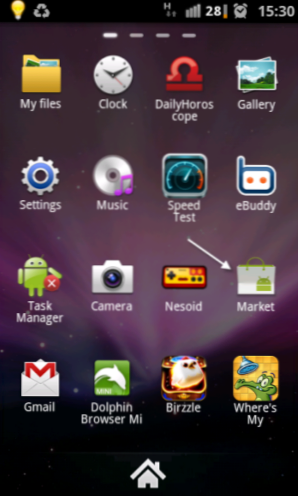
2. Tryck på Meny nyckeln, och sedan gå till inställningar.

3. För att ändra Innehållsfiltrering nivå, tryck på Innehållsfiltrering alternativ.

4. Avmarkera typen av program eller spel som du vill gömma. Det finns fyra betygsatta apps typer: Alla, Låg löptid, Medelmognad, Hög mognad. När du är klar, slå ok.

5. Ovanstående steg är tillräckligt om du bara vill ändra innehållsfiltreringsnivån. Men utan att låsa den här inställningen kan alla ändra det. Därför rekommenderar jag att du anger PIN-koden. Efter inställningen låses alternativet Innehållsfiltrering med den här funktionen. Användare som vill köpa appar behöver också koden, så det kan också hindra köpet.

6. Skriv in ditt PIN-nummer. Det måste vara minst 4 nummer.

8. Skriv in PIN-koden igen för att bekräfta. När du är klar, slå ok.

9. Tillbaka till sidan Inställningar, kolla på Använd PIN-kod för inköp för att förhindra oönskade inköp alternativ.

10. Starta om Android Market. När du går tillbaka till inställningar sidan, är användarinställningarna alternativa gråtonade. Om du vill ändra inställningarna, välj bara Lås upp inställningar och ange din PIN-kod.


